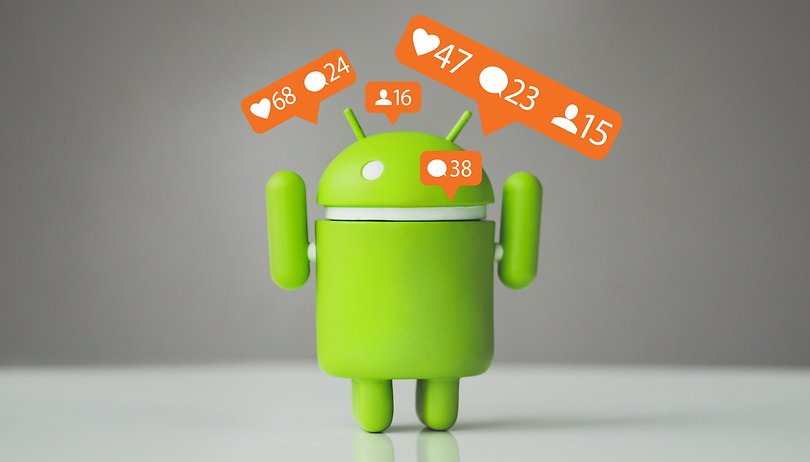
Instagram, den populära sociala medieappen som låter dig redigera foton och videor för att dela med dina vänner och familj, är främst designad för att användas på en mobil enhet, men vissa av oss föredrar fortfarande skrivbordsupplevelsen. Instagram för Windows finns, men för Apple-användare är det inte så enkelt. I den här artikeln visar vi dig hur du använder Instagram på din Mac.
- Hur man gör Instagram-berättelser som ett proffs
- Hur man tar skärmdumpar anonymt på Instagram
Det finns flera lösningar som låter dig komma åt Instagram på din Macbook eller iMac, och vi kommer att beskriva dem alla här, men vi börjar med den mest omfattande upplevelsen, som – förbered dig – innebär att emulera gamla goda Android på din Apple-enhet. Men lita på oss, det kommer att vara värt det för de som gillar.
Hoppa till:
- Skaffa Instagram på din Mac med en Android-emulator
- Använd en app från tredje part
- Försök att lura Safari
Hur man använder en emulator för att få Instagram på din Mac
Instagram vill köra på din mobila enhet, men du kan komma runt detta genom att emulera Googles mobila OS Android på ditt skrivbord. Det finns några populära Android-emulatorer tillgängliga, men vi rekommenderar BlueStacks, ett av de mer pålitliga alternativen som fungerar på både Windows och MacOS.
- Gå först till BlueStacks hemsidaladda ner programmet och följ installationsinstruktionerna.
- Naturligtvis behöver du ett Google-konto. Logga in med dina befintliga Google-kontouppgifter eller skapa ett nytt.
- Skriv “Instagram” i BlueStacks-sökningen för att hitta appen i Google Play Butik. Ladda sedan ner och installera den.
När du försöker installera Instagram via BlueStacks kan du fastna i meddelandet “Fel: Paketfilen är ogiltig”. För att lösa detta, stäng BlueStacks och ladda ner filen som rekommenderas på denna supportsida. Ladda sedan ner Instagram och starta appen.
När du kan starta appen loggar du bara in med dina vanliga Instagram-uppgifter eller skapar ett nytt konto. Den här metoden bör ge full appfunktionalitet till ditt skrivbord: bläddra i inlägg, ladda upp eller redigera foton och videor, meddelanden etc. precis som du skulle göra på en smartphone.
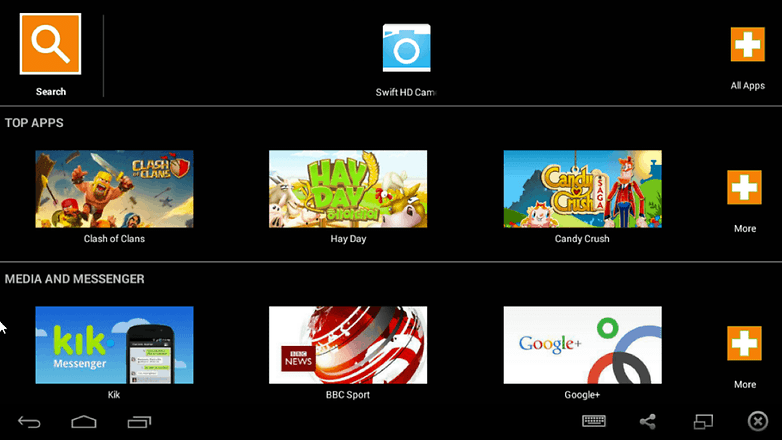
BlueStacks tar med alla dina favoritappar för Android till ditt skrivbord. / © NextPit
Om din dator har en webbkamera integrerad eller ansluten fungerar Instagrams kamerafunktion normalt för att ta selfies. Om du vill ladda upp bilder från en kamera eller en annan källa måste du dock överföra dessa filer från din Macs hårddisk till BlueStacks. Det är lite mer knepigt.
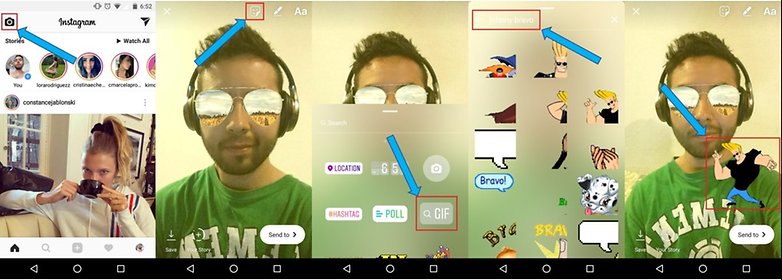
Om du vill ha de mer avancerade funktionerna på Instagram är din bästa insats att emulera Android / © NextPit
Ladda upp bilder från din Mac till Instagram
Återigen måste vi vända oss till Play Store via BlueStacks och installera en filutforskarapp för att hantera processen. Om du inte redan har en favoritfilhanterare för Android rekommenderar vi en från vår bästa lista.
Filhanterarens app låter dig utforska din Macs hårddisk och hitta dina bilder där. Sökvägen blir ungefär Windows/SD-kort/Bilder, vilket visserligen är lite nonsens.
Använd Instagram på din Mac via en tredjepartsapp
Instagram stöder inte några tredjepartsappar på MacOS. I själva verket, om något, arbetar det aktivt mot dem. Som sådan kan du stöta på fler tekniska svårigheter jämfört med att använda en emulator. Icke desto mindre kan det vara värt att prova om du inte gillar användarupplevelsen av att emulera Android.
Den mest populära applösningen för MacOS är Flumesom inte är tillgänglig på Mac App Store för skäl som anges här. Ändå har Flumes eleganta presentation och rena användargränssnitt hållit en fanbas lojal.
Flume visar ditt Instagram-flöde som en ström av bilder, som du kan klicka på för att visa alternativ för bildtext, kommentera, gilla, etc.
Hur man kommer åt Instagram med Safari
Med din webbläsare kan du komma åt ditt Instagram-konto på www.instagram.com.
Du kan dock inte ladda upp foton eller videor till ditt konto från webbplatsen. Åtminstone kan du inte utan lite kreativt mixtrande i Safari. Så här kringgår du denna begränsning med en metod som kallas User Agent Spoofing.
- Öppna Safari och gå till Inställningar > Avancerat och se till att Visa utvecklingsmeny i menyraden är aktiverad.
- Besök Instagram-webbplatsen och logga in på ditt konto.
- Välj sedan Utveckla > Användaragent > Safari – iOS 11 – iPhone.
- Instagram-webbplatsen bör automatiskt ladda om (uppdatera manuellt om inte) och visa den mobila versionen av webbplatsen istället.
- Välj kameraikonen, bläddra efter bilden du vill lägga upp och välj Välj.
- Du bör se en förhandsgranskning av bilden med grundläggande redigeringsalternativ (rotera, välj mellan 16:9 eller kvadratiskt bildförhållande).
- Knacka som du vill, sedan när du är redo, välj Nästa, lägg till din bildtext och dela den med dina Instagram-följare.
Den här tekniken tillåter bara uppladdning av bilder och inte videor, och som beskrivits ovan får du inte hela utbudet av redigeringsalternativ, men om du bara vill ha bilder där är det mindre krångel än att installera ny programvara.
Använder du Instagram på din Mac-dator? Vad tycker du om ovanstående metoder?